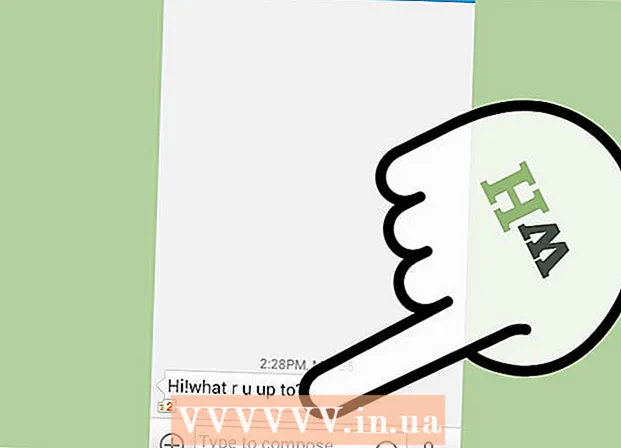Autor:
Christy White
Data De Criação:
10 Poderia 2021
Data De Atualização:
1 Julho 2024

Contente
- Dar um passo
- Método 1 de 6: Excluir fotos carregadas (em um PC)
- Método 2 de 6: Excluir fotos enviadas (do aplicativo)
- Método 3 de 6: excluir fotos carregadas (site para celular)
- Método 4 de 6: remova uma etiqueta de você mesmo (em um PC)
- Método 5 de 6: remover uma tag de você mesmo (do aplicativo)
- Método 6 de 6: remover uma tag de você mesmo (site para celular)
O Facebook é um ótimo lugar para compartilhar suas fotos com amigos e familiares. Infelizmente, às vezes você se arrepende de uma foto postada. Você deseja excluir isso o mais rápido possível. Você também pode remover as marcas suas de fotos que outras pessoas postaram. Você também pode excluir álbuns inteiros que carregou quando chegar a hora da grande limpeza.
Dar um passo
Método 1 de 6: Excluir fotos carregadas (em um PC)
 Encontre a foto que deseja excluir. Você só pode excluir fotos que você mesmo carregou.
Encontre a foto que deseja excluir. Você só pode excluir fotos que você mesmo carregou. - Você pode encontrar suas fotos em "APLICATIVOS" na coluna da esquerda ou na guia "Fotos" da página de seu perfil.
 Clique no botão de lápis que aparece quando você move o mouse sobre uma foto. Se já houver uma foto, clique no botão "Opções".
Clique no botão de lápis que aparece quando você move o mouse sobre uma foto. Se já houver uma foto, clique no botão "Opções".  Clique em "Excluir esta foto". Agora aparecerá uma janela perguntando se você tem certeza de que deseja excluir a foto. Clique em "Confirmar".
Clique em "Excluir esta foto". Agora aparecerá uma janela perguntando se você tem certeza de que deseja excluir a foto. Clique em "Confirmar".  Exclua um álbum inteiro. Se você deseja limpar muitas fotos de uma vez, também pode optar por excluir um álbum inteiro. Você não pode excluir fotos da linha do tempo, uploads de celular, fotos de perfil ou fotos de capa.
Exclua um álbum inteiro. Se você deseja limpar muitas fotos de uma vez, também pode optar por excluir um álbum inteiro. Você não pode excluir fotos da linha do tempo, uploads de celular, fotos de perfil ou fotos de capa. - Abra o álbum que deseja excluir. Você pode encontrar seus álbuns na guia "Álbuns" na página Fotos.
- Clique no botão de engrenagem no canto superior direito do álbum.
- Clique em "Excluir álbum" e confirme que deseja realmente excluir o álbum e todas as fotos que ele contém.
Método 2 de 6: Excluir fotos enviadas (do aplicativo)
 Toque em "Mais" no canto inferior direito e toque em "Fotos". Você pode encontrar isso na seção "Aplicativos".
Toque em "Mais" no canto inferior direito e toque em "Fotos". Você pode encontrar isso na seção "Aplicativos".  Encontre a foto que deseja excluir. Você só pode excluir fotos que você mesmo carregou.
Encontre a foto que deseja excluir. Você só pode excluir fotos que você mesmo carregou.  Toque na foto para abri-la.
Toque na foto para abri-la. Toque no botão com "... "na parte inferior da foto.
Toque no botão com "... "na parte inferior da foto.  Toque em "Excluir foto". Agora aparecerá uma janela perguntando se você tem certeza de que deseja excluir a foto. Clique em "Confirmar".
Toque em "Excluir foto". Agora aparecerá uma janela perguntando se você tem certeza de que deseja excluir a foto. Clique em "Confirmar".  Exclua um álbum inteiro. Se você deseja limpar muitas fotos de uma vez, também pode optar por excluir um álbum inteiro. Você não pode excluir fotos da linha do tempo, uploads de celular, fotos de perfil ou fotos de capa.
Exclua um álbum inteiro. Se você deseja limpar muitas fotos de uma vez, também pode optar por excluir um álbum inteiro. Você não pode excluir fotos da linha do tempo, uploads de celular, fotos de perfil ou fotos de capa. - Abra o álbum que deseja excluir. Você pode encontrar seus álbuns na guia "Álbuns" no aplicativo Fotos.
- Toque em "Editar no canto superior direito.
- Role para baixo e toque em "Excluir álbum" e confirme se você realmente deseja excluir o álbum e todas as fotos que ele contém.
Método 3 de 6: excluir fotos carregadas (site para celular)
 Toque no botão "Menu" no canto superior direito e selecione "Fotos".
Toque no botão "Menu" no canto superior direito e selecione "Fotos". Encontre a foto que deseja excluir. Você só pode excluir fotos que você mesmo carregou.
Encontre a foto que deseja excluir. Você só pode excluir fotos que você mesmo carregou.  Toque na foto para abri-la. Abaixo da foto você vê a descrição e reações.
Toque na foto para abri-la. Abaixo da foto você vê a descrição e reações.  Toque em "Editar foto". Você verá este link abaixo da mensagem associada à foto, ao lado de sua foto de perfil.
Toque em "Editar foto". Você verá este link abaixo da mensagem associada à foto, ao lado de sua foto de perfil.  Toque em "Excluir". Agora aparecerá uma janela perguntando se você tem certeza de que deseja excluir a foto. Clique em "Confirmar".
Toque em "Excluir". Agora aparecerá uma janela perguntando se você tem certeza de que deseja excluir a foto. Clique em "Confirmar".  Exclua um álbum inteiro. Se você deseja limpar muitas fotos de uma vez, também pode optar por excluir um álbum inteiro. Você não pode excluir fotos da linha do tempo, uploads de celular, fotos de perfil ou fotos de capa.
Exclua um álbum inteiro. Se você deseja limpar muitas fotos de uma vez, também pode optar por excluir um álbum inteiro. Você não pode excluir fotos da linha do tempo, uploads de celular, fotos de perfil ou fotos de capa. - Abra o álbum que deseja excluir. Você pode encontrar seus álbuns tocando em "# Mais álbuns "na página Fotos.
- Toque em "∨" ao lado do álbum e selecione "Editar".
- Toque em "Excluir álbum". Você pode ter que fechar o teclado para vê-lo.
- Confirme se você realmente deseja excluir o álbum e todas as fotos que ele contém.
Método 4 de 6: remova uma etiqueta de você mesmo (em um PC)
 Abra "Fotos" na sua página do Facebook. Essa é a maneira mais fácil de encontrar as fotos nas quais você foi marcado, mas você também pode acessar as fotos de uma mensagem ou da linha do tempo de um amigo. Você também pode fazer isso no registro de atividades.
Abra "Fotos" na sua página do Facebook. Essa é a maneira mais fácil de encontrar as fotos nas quais você foi marcado, mas você também pode acessar as fotos de uma mensagem ou da linha do tempo de um amigo. Você também pode fazer isso no registro de atividades.  Clique na guia "Fotos com você". Essa guia deve abrir automaticamente, mostrando todas as fotos em que você foi marcado.
Clique na guia "Fotos com você". Essa guia deve abrir automaticamente, mostrando todas as fotos em que você foi marcado.  Encontre a foto da qual deseja remover a marcação.
Encontre a foto da qual deseja remover a marcação. Clique no botão de lápis que aparece quando você move o mouse sobre uma foto.
Clique no botão de lápis que aparece quando você move o mouse sobre uma foto. Clique em "Remover tag".
Clique em "Remover tag". Confirme que você deseja remover a tag. Se você deseja que o Facebook exclua a foto, marque a caixa. Você não tem certeza se eles fazem isso.
Confirme que você deseja remover a tag. Se você deseja que o Facebook exclua a foto, marque a caixa. Você não tem certeza se eles fazem isso. - Se você realmente deseja que a foto seja removida, é melhor entrar em contato com a pessoa que fez o upload da foto.
Método 5 de 6: remover uma tag de você mesmo (do aplicativo)
 Toque em "Mais" no canto inferior direito e toque em "Fotos". Você pode encontrar isso na seção "Aplicativos".
Toque em "Mais" no canto inferior direito e toque em "Fotos". Você pode encontrar isso na seção "Aplicativos".  Selecione a guia "Fotos com você". Esta guia deve abrir automaticamente, mostrando todas as fotos em que você foi marcado.
Selecione a guia "Fotos com você". Esta guia deve abrir automaticamente, mostrando todas as fotos em que você foi marcado.  Abra a foto da qual deseja remover a marcação. As fotos são listadas da mais recente para a mais antiga.
Abra a foto da qual deseja remover a marcação. As fotos são listadas da mais recente para a mais antiga.  Toque no botão "Tag" na parte inferior da foto.
Toque no botão "Tag" na parte inferior da foto. Toque na sua marca quando ela aparecer na foto. .
Toque na sua marca quando ela aparecer na foto. .  Toque no "X" ao lado da foto para remover a marca. Confirme que você deseja remover a tag. Agora você está removendo seu nome da foto, não a foto em si.
Toque no "X" ao lado da foto para remover a marca. Confirme que você deseja remover a tag. Agora você está removendo seu nome da foto, não a foto em si. - Se você realmente deseja que a foto seja removida, é melhor entrar em contato com a pessoa que fez o upload da foto.
Método 6 de 6: remover uma tag de você mesmo (site para celular)
 Toque no botão "Menu" no canto superior direito e selecione "Fotos". Isso abrirá a página "Fotos". Seus álbuns estão no topo e todas as fotos em que você foi marcado estão abaixo.
Toque no botão "Menu" no canto superior direito e selecione "Fotos". Isso abrirá a página "Fotos". Seus álbuns estão no topo e todas as fotos em que você foi marcado estão abaixo.  Encontre a foto da qual deseja remover sua marcação. Role para baixo para encontrar fotos mais antigas. As fotos podem demorar um pouco para carregar.
Encontre a foto da qual deseja remover sua marcação. Role para baixo para encontrar fotos mais antigas. As fotos podem demorar um pouco para carregar.  Toque na foto para abri-la. Abaixo da foto você vê a descrição e as reações.
Toque na foto para abri-la. Abaixo da foto você vê a descrição e as reações.  Toque no link "Remover tag". Este link pode ser encontrado abaixo da mensagem associada à foto, acima dos comentários.
Toque no link "Remover tag". Este link pode ser encontrado abaixo da mensagem associada à foto, acima dos comentários.  Toque em "Excluir marca" para confirmar que deseja excluir a marca. Agora você está removendo seu nome da foto, não a foto em si.
Toque em "Excluir marca" para confirmar que deseja excluir a marca. Agora você está removendo seu nome da foto, não a foto em si. - Se você realmente deseja que a foto seja removida, é melhor entrar em contato com a pessoa que fez o upload da foto.